Meshroom軟件下載,專業的3D掃描建模服務的軟件工具,Meshroom(開源3D建模工具)可以讓你去輕松的去進行創建你需要的3D建模,多種不同的服務模式都可以任你的選擇,多種模塊去進行快速的管理,模型方式更加的全面,各種細節都能取決進行詳細的搭建,設置你的虛擬攝像頭開始去進行構建你的模型,有需要去進行3D建模的用戶歡迎在本站下載。
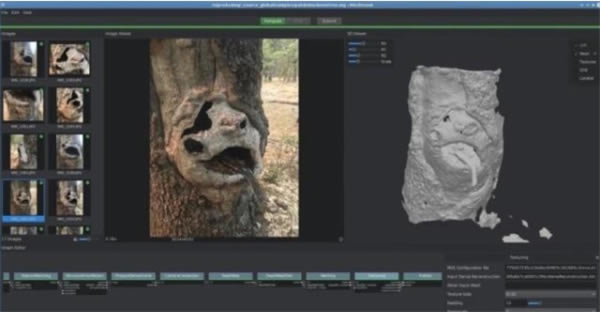
1.多模塊去進行可視化的管理,多種數據集匹配更高提升圖像匹配性能。
2.更多不同的環境變量的設置,傳感器的寬度文本數據庫,源碼全面管理。
3.擴展插件的構建可以去更好的集成你的模型,讓3D建模更加的輕松。
4.在后端網格空間去加載可視化圖像,插件模塊能為你提供深度存儲功能。
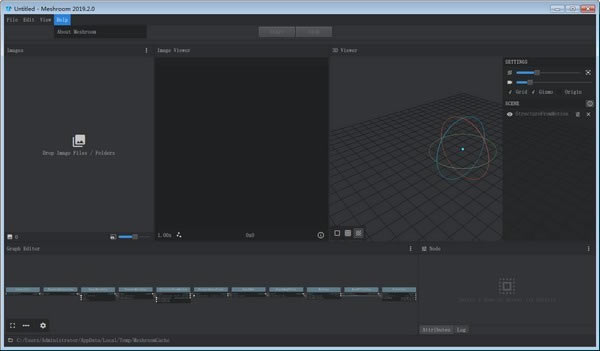
1、照片移到電腦之後,直接將所有照片全選,一起拖拉到左側欄位來匯入圖檔。
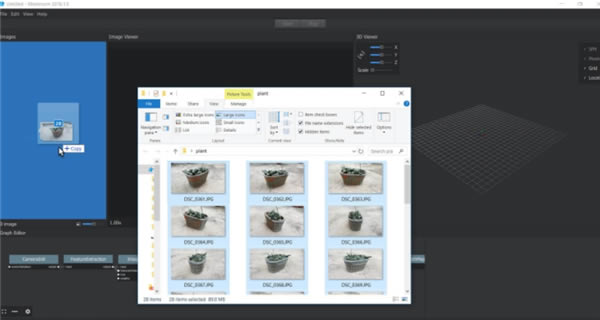
2、另外,在開始建模之前,記得先把專案儲存起來喔。
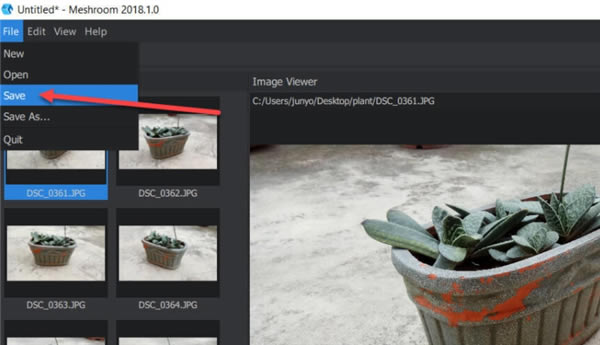
3、接著什麼事都不用做,直接點選 “Start” 按鈕,讓電腦自動執行 3D 掃描。
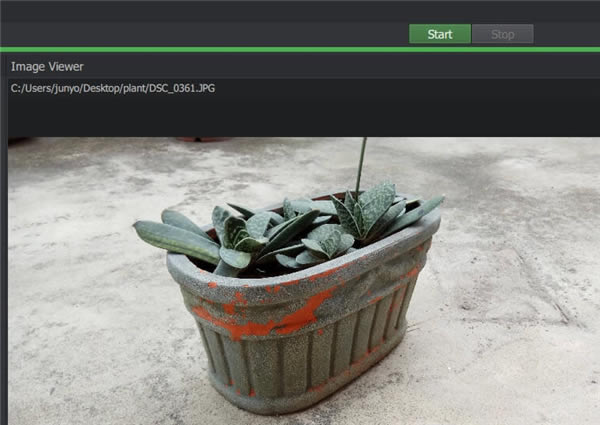
4、當上方進度條跑完變成綠色,下方的各個步驟進度依序變成綠色時就代表掃描已經完成 。P.S. 本次因為使用筆電效能較差,足足跑了2小時才完成 ==”,所以真的需要保持耐心跟熱忱啊。
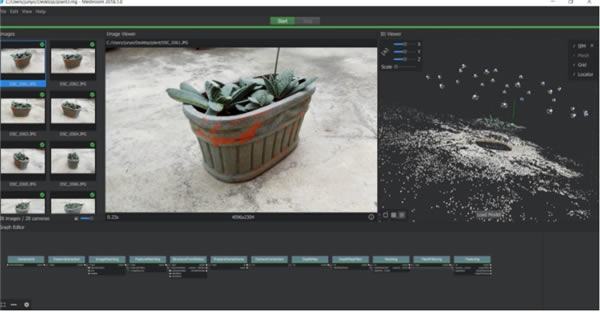
5、右上方的 “3D Viever” 視窗可以看到已經分析出相機鏡頭的位置產生密密麻麻的偵測點,接著點選下方的 “Load Model” 來載入建立 3D 模型。
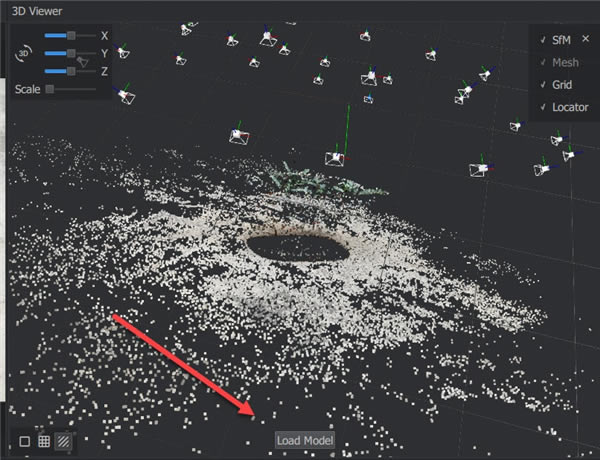
6、完成在入的動作後可以將 “SfM” 選項取消勾選,隱藏偵測點,以獲得較完整的視覺效果,操作方式為滑鼠點選拖拉來”旋轉”模型,按下滑鼠中鍵來移動,附帶一提,左下角的選項為視圖模式,Solid 為 不帶材質模型,Wireframe 為線框模式,Textured 則為帶材質模型,另外右下角有顯示模型面數(200萬面可真驚人)。
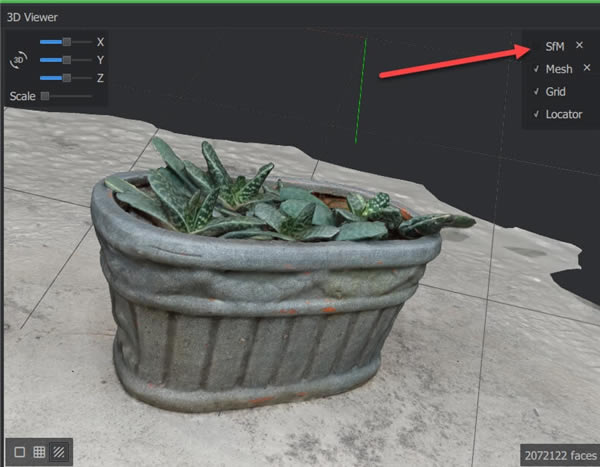
7、檔案預設為自動建立一個名為”MeshroomCache” 資料夾在儲存專案的地方,我們可以在 MeshroomCache/Texturing 中找到產生的模型 .obj 以及材質,往後可以使用 Autodesk FBX View 等 3D 預覽軟體來觀看。
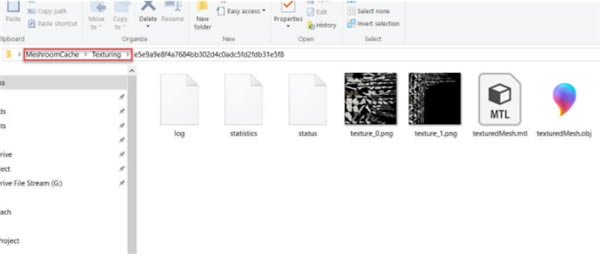
1.網格化:導出Alembic中的密集點云。
2.網格化:導出完整的原始密集點云的新選項(所有3D點候選點在切割和過濾之前)。
3.網格化:添加了一個選項來導出每個頂點的顏色數據,網格化可以正確地保留顏色。
4.可視化:新的可視化模塊的特征提取。
騰訊視頻官方版 | 45.34MB
愛奇藝視頻官方正式版 | 35.10MB
暴風影音最新版下載 | 50.3MB
酷狗音樂2022下載 | 37MB